JClic
JClic Stéphane Métral lun, 21/04/2008Programme de la première journée
Qu'est-ce que JClic?
Extrait de la notice JClic sur Framasoft
Jclic se compose de 3 modules : JCLIC player, qui permet de lancer les exercices "hors ligne" ; JCLIC author, qui permet de créer des exercices ; et JCLIC Reports, qui permet de centraliser les résultats des élèves.
It's a multi-platform, free software project, based on open standards. It works in Linux, Mac OS X, Windows and Solaris.
Après le séminaire
Lors de la dernière matinée, nous traiterons spécifiquement des problèmes que vous aurez rencontrés. Vous pouvez cependant toujours me contacter, entre les deux séances ou après.
En cas de difficulté, deux solutions :
- poser votre question dans le Forum Support du SEM, rubrique Formation continue
- me contacter en cliquant ici
Nota bene
Paternité-Pas d'Utilisation Commerciale-Partage des Conditions Initiales à l'Identique De Creative Commons.
Je vous remercie de me signaler toute faute qui m'aurait échappée.
Si vous désirez utiliser tout ou partie de ces tutoriels, les modifier, les améliorer il suffit de me contacter et je vous enverrai la version modifiable (Open Office) du tutoriel désiré.
Dans tous les cas, un petit mot (avec un lien, le cas échéant) pour me signaler toute utilisation, toute transformation ou amélioration de ces tutoriels serait grandement apprécié. N'hésitez pas à me contacter.
- 144 vues
Mise en route
Mise en route Stéphane Métral mar, 06/05/2008Installation
- JRE (Java Runtime Environment) est nécessaire au fonctionnement de JClic. Normalement il est présent sur toutes les machines. En cas de doute ou de problème
- Contrôler la présence de Java
- Télécharger Java pour votre plateforme
- Qu'est-ce que java?
- Télécharger JClic : sur cette page un installeur (.exe) pour Windows et une archive (.zip) à décompacter pour Mac / Linux / Solaris
- Comment installer JClic ? , tutoriel animé
Les modules
Une fois JClic installé on dispose de 3 modules :
- JClic permet de lire les exercices créés (utile pour tester les exercices créés). Il peut être utilisé par les élèves aussi, mais il est possible de publier les exercices sur un site internet, ils seront alors lus par le navigateur.
- JClic-author est le module de création des exercices.
- JClic-reports permet une gestion de base de données pour garder trace du travail réalisé par les élèves.
Principes de base
- Réfléchir à son projet et ébaucher les exercices projetés avec un bon vieux crayon et une feuille de papier
- Rassembler tous les documents (exercices, textes, questions, définitions, ....) déjà créés et potentiellement réutilisables dans le projet
- Rassembler tous les média nécessaires (son, images, vidéos, ...)
- 13 vues
Réglages de base
Réglages de base Stéphane Métral mar, 20/05/2008Démarrage
Les exercices (appelés Activités) JClic sont contenus dans des projets. Impossible de créer quoi que ce soit sans projet. Utiliser un des excellents tutoriels cités dans les ressources et visionner les tutoriels animés.
- Lancer JClic-author
- Créer un nouveau projet
- Importer les fichiers dans la librairie média
- la page sur la libraire des média du tutoriel TICE80 de l'Académie d'Amiens cité dans les ressources.
- Insérez un écran d'accueil
- Démarrage de JClic, tutoriel animé
Réglages communs à toutes les activités
Toutes les activités JClic présentent 4 onglets dont trois (Options, Fenêtre, Messages) offrent les mêmes possibilités de paramétrage. Le quatrième onglet Palette, étant, lui, spécifique à l'activité concernée. Au début, ne pas perdre pas trop de temps dans les multiples options. Ne régler que les options principales. On pourra toujours y revenir plus tard, voire même copier / coller certains réglages.

- Les pages sur les onglets communs des activités du tutoriel TICE80
- Ajouter un écran d'accueil , tutoriel animé
- Créer le ou les exercices qui feront partie de ce projet
- 18 vues
Astuces
Astuces Stéphane Métral mer, 21/05/2008Problèmes et astuces pour les résoudre :
- Parfois, dans l'onglet Activités la prévisualisation d'une activité ne fonctionne pas correctement
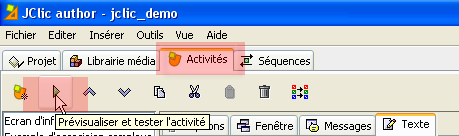
- En pareil cas, utiliser la prévisualisation disponible dans l'onglet Séquences
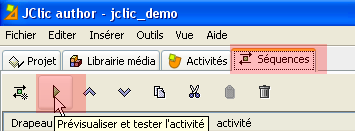
- Afin d'éviter d'avoir à recommencer sans cesse les mêmes réglages utiliser le bouton Copier les attribut, également disponible depuis le menu Editer.

- On peut aussi Copier / Coller une activité depuis le menu Editer.
- L'outil Forme permet de changer la forme des pièces dans le cadre. Surtout utile pour les puzzles, il peut néanmoins être utilisé dans d'autres activités. Attention à l'outil Cuts :
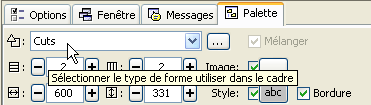
- Il convient d'utiliser Cuts avant toute autre manipulation! Appliqué à une Association, par exemple, il efface le contenu des cases déjà remplies!
- Ne pas oublier de cliquer sur OK, pour valider les manipulations effectuées dans le Constructeur de formes. Selon la résolution d'écran, le bouton OK, situé tout au bas de la fenêtre n'apparaît pas.
- Attention : un projet JClic, ne supporte, apparemment, pas plus de 20 activités. Il est possible d'en faire plus mais elles ne sont pas enregistrées!
- Quand une modification apportée à une activité ou à une séquence n'est pas prise en compte, choisir Fichier / Enregistrer sous et écraser le projet récalcitrant.
- 71 vues
Ressources
Ressources Stéphane Métral ven, 09/05/2008Nos tutoriels animés :
Quelques exemples sur ce site :
Les fichiers pour les exercices :
- un exemple avec presque toutes les activités, interface minimaliste. Le fichier zip à télécharger pour pouvoir le modifier.
- un autre exemple avec d'autres activités et une interface plus travaillée. Le fichier zip à télécharger pour pouvoir le modifier.
- quelques médias (tous libres de droits).
Les tutoriels à imprimer :
- Créer des exercices avec JClic Author, un excellent tutoriel de Rémi THIBERT sur Framasoft : succinct précis, idéal pour débuter ou se remémorer rapidement les notions principales.
- Créer ses premières activités JClic, de Michel LAURENT, excellent, plus détaillé. Chaque activité y est expliquée et un fichier exemple JClic contient tous les activités décrites dans le manuel.
- Créer des activités pour ses élèves avec JClic, un autre très bon tutoriel, ne décrit pas toutes les activités mais est richement illustré et contient d'excellentes idées d'exercices, disponible sur TICE80, le site de l'Académie d'Amiens.
- Installer des librairies JClic, disponible sur TICE80, le site de l'Académie d'Amiens.
- Organisation d'une séquence
- Créer un menu d'activités
Quelques liens utiles :
- Concernant JClic
- Notre liste de liens JClic sur del.icio.us : http://del.icio.us/metral/jclic comprend les ressources ci-dessus et bien d'autres.
- Rechercher des exercices en ligne sur ClicZone
- un très joli quiz sur la peinture
- Images libre de droits
- Sons libre de droits
- Vidéos (non libres) sur TSR VIDEO
- 31 vues